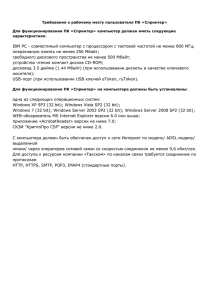Инструкция для школ по получению лицензий компании
advertisement

Для специалистов образовательных организаций Распределение лицензий на системное и прикладное программное обеспечение корпорации Microsoft В 2015 году АУ УР «РЦИ и ОКО» заключило соглашение «School 3» с корпорацией Microsoft №6380562. По данному соглашению АУ УР «РЦИ и ОКО» передаются права на использование в образовательных организациях Удмуртской Республики лицензий на следующее программное обеспечение: Полные лицензии: Office Professional Plus 2013; Visio Professional 2013; Windows Server – Standard 2012 R2; Неполные лицензии (требуют наличия базовой операционной системы): Windows 8.1 Enterprise; Клиентские лицензии: SharePoint Server Standard CAL - Device CAL 2013; System Center Configuration Manager Client ML 2012 R2; System Center Endpoint Protection 2012 R2; Windows Server - Device CAL 2012; Exchange Server Standard CAL - Device CAL 2013; Lync Server Standard - Device CAL 2013; Лицензия для Office 365: Office 365 EDU E1; Срок действия лицензий: с 01 января 2015 г. по 31 декабря 2015 г. Данное программное обеспечение распределяется по образовательным организациям через органы управления образования. Дистрибутивы программного обеспечения: Дистрибутивы программного обеспечения можно получить через координаторов органов управления образования, ответственных за распределение лицензионного ПО. Дистрибутивы продуктов существуют в виде файлов в формате .ISO. Данные файлы являются точными копиями физических дисков, используемых корпорацией Майкрософт для распространения компонента, собранными в единый файл ISO-образа. При необходимости файлы ISO могут быть установлены на компьютере, который использовался для загрузки, или на ресурсе с общим доступом. Кроме того, их можно записать на переносной физический носитель. Использование ISO-файлов. После загрузки ISO-файла есть несколько возможных вариантов установки ПО: 1. Используйте файла ISO-образа, чтобы загрузить и записать ISO-образ на диск CD-R или DVD-R. Если планируется установка операционной системы на ПК или установка ПО на несколько компьютеров, этот вариант будет наиболее предпочтительным. Использование дисков CD/DVD предоставляет гибкость при выполнении чистых установок, а также позволяет использовать их в качестве загрузочных дисков. Если используется ПК под управлением ОС Windows 7 и выше, не понадобится дополнительного ПО для записи дисков CD-R или DVD-R. Просто щелкните дважды по ISO-файлу, который был загружен, и выполните все шаги мастера записи образов дисков. Если используется другая ОС, может понадобиться дополнительное ПО. Если ваш компьютер оснащен устройством для записи дисков CD/DVD, это ПО, скорее всего, уже на нем установлено. Большинство ПО для записи CD-R/DVD-R дисков позволяет создать диск из файла образа. Выберите в меню соответствующий пункт, например, «Копировать образ на CD» или «Записать образ», чтобы воспользоваться этой возможностью. Для получения подробных инструкций обратитесь к справке соответствующего ПО. 2. Монтирование и доступ к ISO-файлу как к виртуальному устройству. Если в вашем ПК нет устройства для записи CD/DVD дисков, или у вас нет свободного носителя (чистого CD-R/DVD-R диска), вы можете "смонтировать" ISOфайл в качестве виртуального диска. С помощью этого метода ваш ПК будет работать с этим файлом как с реальным диском, и вы сможете читать файлы с этого "виртуального диска". Такой подход рекомендуется только для установки приложений (например, Office) или для промежуточного обновления системы. Этот подход нельзя использовать для установки операционной систем, поскольку на некотором этапе установки виртуальный диск пропадет. 3. Извлеките содержимое ISO-файла на свой жесткий диск. К содержимому файлов ISO-образа можно непосредственно получить доступ с помощью приложений сторонних разработчиков, которые позволяют извлечь содержимое файла во временную папку на жестком диске (подобно zip-файлам). Как и в случае с виртуальным диском, этот подход рекомендуется использовать для установки приложений и обновления системы. Примером такого подхода может служить создание USB-накопителей для установки ПО на нетбуки или другие устройства без оптических дисков. Ключи для активации программного обеспечения Для активации ПО используются ключи типа MAK. Ключ многократной активации (MAK) производит однократную активацию систем, используя для этого службы активации Майкрософт (для этого необходимо соединение с сервером активации Майкрософт). После активации компьютеров дальнейшая связь с сервером Майкрософт не требуется. Ключи для активации ПО можно получить через координаторов органов управления образования, ответственных за распределение лицензионного ПО. Контрольные суммы файлов В таблице также приводятся контрольные суммы MD5 для проверки целостности файлов. Проверить контрольную сумму файлов можно при помощи бесплатной утилиты для системы Windows hashtab. Скачать утилиту можно с сайта http://hashtab.ru. Инструкция по работе утилиты: http://hashtab.ru/work-withhashtab.html Таблица передаваемых лицензий, имен файлов образов установочных дисков и контрольных сумм файлов Systems Windows 8.1 Enterprice (Windows 8.1 Корпоративная) Windows 8.1 Enterprise 32 bit Russian 32 bit ISO SW_DVD9_SA_Win_Ent_8.1_32BIT_Russian_-3_MLF_X19-84253.ISO MD5 eebc9de221ee3ed430d1112bc0e0270d Windows 8.1 Enterprise 64 bit Russian 64 bit ISO MD5 SW_DVD9_SA_Win_Ent_8.1_64BIT_Russian_-3_MLF_X19-84254.ISO e9ce218459f16fb619e12ced1e7479be Win 7 Enterprice (Windows 7 Корпоративная) Windows 7 Enterprise with SP1 32 bit Russian 32 bit ISO SW_DVD5_SA_Win_Ent_7w_SP1_32BIT_Russian_-2_MLF_X17-590241.ISO MD5 67c42a99b7f9ec502c14942b4f26306e Windows 7 Enterprise with SP1 64 bit Russian 64 bit ISO SW_DVD5_SA_Win_Ent_7w_SP1_64BIT_Russian_-2_MLF_X17-59028.ISO MD5 c52ff90b564cad4cc2d4ae696ff4dced Servers Windows Srv 2012R2 Standard Windows Srv 2012R2 Standard 64 Bit SW_DVD9_Windows_Svr_Std_and_DataCtr_2012_R2_64Bit_Russian_-4_MLF_X1964 bit ISO 82917 MD5 c3a2c9d8b758fc9d8cec3b4c8e114f9d Windows Server 2008R2 Std/Ent Windows Server 2008R2 Std/Ent with SP1 64 Bit SW_DVD5_Windows_Svr_DC_EE_SE_Web_2008_R2_64Bit_Russian_w_SP1_MLF_X1 64 bit ISO 7-22616 MD5 e7839639f124d54b9da4ac01e041d92b Applications Office Pro Plus 2013 Office Pro Plus 2013 with SP1 32/64 bit 32/64 bit SW_DVD5_Office_Professional_Plus_2013w_SP1_32-BIT_X64_Russian_MLF_X19ISO 35938 MD5 b8504f2f714697ae721f0cfd8d61e66d Office Professional Plus 2010 Office Pro Plus 2010 with SP1 64 bit SW_DVD5_Office_Professional_Plus_2010w_SP1_64Bit_Russian_CORE_MLF_X1764 bit ISO 77007 (1) MD5 d407e6913cb695cd1241da346655dfe3 Office Pro Plus 2010 with SP1 32 bit 32 bit ISO MD5 SW_DVD5_Office_Professional_Plus_2010w_SP1_W32_Russian_CORE_MLF_X1776999_ ad598875092f0aeb13c1745dcb2011a0 Visio Professional 2013 Visio Professional 2013 with SP1 32/64 Bit 32/64 bit ISO SW_DVD5_Visio_Pro_2013w_SP1_32-BIT_X64_Russian_MLF_X19-36441 MD5 55284f5ce1a6c4febdb703767e869a2b Visio Premium 2010 Visio Premium 2010 with SP1 32 Bit SW_DVD5_Visio_Premium_2010w_SP1_W32_Russian_Std_Pro_Prem_MLF_X1732 bit ISO 75935 MD5 56fc030ce66badd74fc421465862acbe Visio Premium 2010 with SP1 64 Bit SW_DVD5_Visio_Premium_2010w_SP1_64Bit_Russian_Std_Pro_Prem_MLF_X1764 bit ISO 75937 MD5 3f4e106bc6fd70b537e90bac72785130 По вопросам использования лицензий ПО корпорации Microsoft обращаться к специалистам органов управления образования, ответственных за распределение лицензионного ПО.